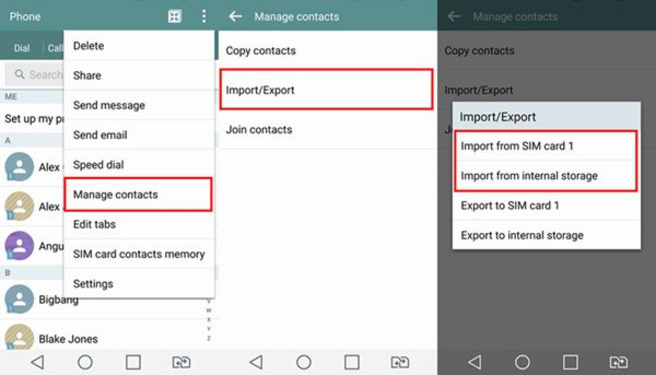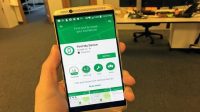Aplikasi Gmail merupakan, suatu layanan yang menyediakan kegiatan pertukaran data online, melalui surat yang dikirimkan secara elektronik. Fitur tersebut, juga bisa bantu kalian untuk melakukan cara ekspor kontak ke Gmail. Terasa asing, memang. Tetapi, dengan trik tersebut, kamu dapat terbebas dari rasa khawatir kehilangan daftar kontak di kartu SIM. Lebih aman.
Kartu SIM yang ukurannya dari tahun ke tahun semakin kecil, membuat sebagian besar orang seringkali kehilangan kartu mereka. Entah itu ketika sedang memasukkan kartu memori, atau bisa juga sengaja disimpan untuk cadangan kuota. Sayangnya, selain hilang bentuk fisik dari kartu. Ada hal yang lebih penting lagi. Data dari daftar kontak nomor hp kerabat dan keluarga.
Data yang berisikan nomor-nomor dari rekan kerja, kerabat, keluarga, teman, kenalan, dan lainnya semua dapat ikut terhapus ketika SIM Card hilang. Kecuali, kalau kalian menyimpan kontaknya di memori internal hp. Namun, tanpa kamu sadari pasti memilih untuk simpan di kartu SIM saja. Selain menghemat memori penyimpanan, lebih praktis juga saat ganti ponsel.
Daftar Isi
Ekspor Kontak ke Gmail
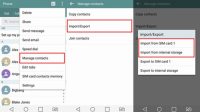
Cara Ekspor Kontak ke Gmail HP Oppo
Hasil kutipan dari AndroidAuthority yang dimuat ulang oleh Kompas.com ini, menjelaskan bahwa Google Mail diketahui telah disipakan beroperasi sejak tahun 2004. Pertama kali rilis, pengguna yang bisa akses Gmail hanya mereka yang sudah di-invite. Akan tetapi, seiring berjalannya waktu siapapun dapat mengaksesnya dengan mudah. Kapasitas memorinya besar.
Cara ekspor kontak ke Gmail hp Oppo, dan android atau pengguna iOS. Sebelumnya, kalian perlu mengetahui terlebih dahulu besar ruang penyimpanan gratis yang disediakan oleh pihak Google. Memiliki kapasitas 15 GB, dengan akumulasinya dibagikan untuk fitur GDrive, Foto, dan tentunya Gmail. Uniknya lagi, kamu bisa tambahkan chat ke dalam kotak masuk email.
Berikut adalah beberapa langkah yang dapat kalian lakukan untuk melakukan ekspor kontak ke Gmail pada hp Oppo. Simak selengkapnya di bawah ini:
- Silahkan jalankan aplikasi kontak di hp Oppo kalian
- Tentukan salah satu nama di daftar kontakmu yang akan di ekspor
- Ketuk menu “Pengaturan”
- Klik opsi “Pindahkan ke Akun Lain”
- Lanjut ke pilihan “Pindahkan ke Akun Google”
Dibandingkan dengan cara yang praktis di atas, kalian dapat temukan tahapan lain untuk lakukan cara ekspor kontak ke Gmail. Simak selengkapnya berikut ini:
- Masuk ke aplikasi “Pengaturan” ponsel
- Klik pilihan menu “Contacts”
- Muncul pilihan “Export to Storage”, “Send Contact”, dan lain sebagainya
- Pilih “Send Contact”
- Berikutnya, klik “Gmail” sebagai tempat penyimpanan
- Berlaih ke halaman penulisan surat di Gmail
- Klik ikon “Klip atau Attachment” untuk melampirkan kontak
- Isi “Email Penerima”, dan klik “Kirim atau Send”
- Tunggu sampai ada notifikasi “Email Has Been Sent”.
Pengguna Oppo juga dapat melakukan backup data kontak di hpnya ke Gmail dengan cara ekpor seperti ini:
- Pada menu “Manajemen Kontak” di perangkat
- Ketuk opsi “Impor atau Ekspor Kontak”
- Ekspor terlebih dahulu ke memory card atau kartu SD
- Klik menu yang di dalamnya ada banyak daftar kontak
- File disimpan ke dalam satu menu baru dengan keterangan folder “Kontak”
- Bila ada notifikasi kirim, klik “Batal”
- Klik impor dari SD Card
- Ketuk akun yang akan diimpor kontaknya
- Klik file dengan keterangan “Kontak”
- Pilih “OK”
- Tunggu sampai proses transfer data selesai.
Cara Ekspor Kontak ke Gmail Xiaomi
Merek Android yang cukup booming di Indonesia ini, menyediakan berbagai fitur lengkap di setiap produknya. Harga yang bersahabat, menjadi salah satu alasan dibalik kesuksesan yang diraih oleh Xiaomi. Tak hanya itu, pengguna juga dapat menikmati layanan ekspor dan impor daftar kontak dengan mudah. Pindahkan nomor-nomor penting dari SIM Card ke Gmail.
Cara ekspor kontak ke Gmail Xiaomi secara praktis. Metode kali ini, digunakan untuk kalian yang memiliki hp Android dengan merek tersebut. Tanpa berlama-lama lagi, berikut adalah tahapan operasionalnya:
- Buka menu “Pengaturan atau Setting” pada Xiaomi
- Scroll ke bawah, dan temukan menu “Aplikasi Sistem” > click
- Kembali ke home screen, pilih aplikasi “Kontak”
- Pilih “Impor/Ekspor Kontak”, di beberapa pilihan yang muncul
- Klik fitur “Salin atau Ekspor Kontak”
- Pilih menu “Impor dari Penyimpanan”
- Ketuk logo “Gmail” pada pop-up windows
- Proses pemindahan kontak berlangsung, dan selesai.
Cara Impor Kontak di HP Android
Google, sudah memberitahukan penjelasan bagaimana langkah-langkah yang tepat untuk user lakukan proses impor kontak. Akan tetapi,kalian harus menambahkan kontak terlebih dahulu, sebelum memulai proses impor datanya. Berikut tahapan selengkapnya, berdasarkan dari kutipan laman support.google.com:
- Akses Gmail melalui perangkat Android
- Masuk ke aplikasi “Kontak” di home screen
- Pilih “Tambahkan” yang ada di bagian bawah kanan layar
- Isi dengan “Nama, Alamat Surel, dan Nomor Telepon Kontak”
- Pilih ikon “Panah Mengarah ke Bawah” untuk penyimpanan kontak
- Setelah berhasil, klik “Simpan”.
Proses selanjutnya, selesai menyimpan data dari semua kontak kamu ke akun Gmail. Kalian, bisa langsung mulai impor kontak. Ini dia, cara memindahkan data dari kartu SIM ke account Google:
- Pastikan kartu SIM sudah terpasang dengan baik di perangkat
- Gunakan ponsel atau tablet dengan basis Android
- Silahkan buka “Aplikasi Kontak”
- Pilih menu “Perbaiki dan Kelola” di paling bawah layar
- Ketuk “Impor dari SIM”
- Pemindahan kontak selesai.
Cara Backup Data Kontak HP ke Gmail
Setelah mengetahui beragam cara ekspor kontak ke Gmail dan ada juga tahapan untuk impor kontaknya, kita berlanjut ke langkah-langkah untuk backup datanya. Belum tahu caranya? Ini dia penjelasan selengkapnya:
- Silahkan masuk ke aplikasi “Pengaturan” di hp Android
- Klik pilihan “Akun”
- Pilih akun “Gmail” yang akan digunakan untuk backup
- Pilih “Sinkronisasi Akun”
- Lanjutkan dengan “Centang Kontak” > home screen
- Ketuk “Aplikasi Kontak” pada perangkat
- Klik tombol menu dengan ikon 3 baris
- Masuk ke “Pengaturan atau Settings”
- Tap “Pengaturan dan Sinkronisasi Kontak”
- Scroll ke bawah, sesuaikan dengan sinkronisasi kontak kembali
- Klik opsi “Pengaturan” > mulai aktifkan “Cadangkan & Sinkronisasi Kontak”
Proses pengembalian data atau backup di atas, harus dilakukan ketika perangkat kalian sudah terhubung dengan jaringan internet. Apabila dalam keadaan offline, maka tidak bisa akses ke akun Gmail. Sinkronisasi kontak atau cadangkan nomor tersebut, akan berlangsung selama fitur masih diaktifkan di hp kamu. Kalau ingin menonaktifkannya, tinggal hilangkan centang.
Manfaat dengan melakukan cadangan data kontak ini, salah satunya menjaga agar nomor-nomor penting di ponselmu tidak mudah hilang. Selain itu, permudah pengguna ponsel ketika dirinya mengganti hp lama dengan yang baru. Lebih praktis, tidak perlu dipindahkan secara manual dengan ketik satu per satu.
Sekian pembahasan mengenai cara ekspor kontak ke Gmail kali ini. Semoga informasi yang telah disampaikan dapat bermanfaat. See you on the next topics. Have a nice days, and keep spirit! Bye..